Tweaklarni olib tashlash uchun sozlash. Qanday qilib Cydia-dan dasturlarni o'chirishni iloji boricha qulay qilish kerak. Agar iTunes qurilmangizni ko'rmasa, jailbreakni qanday olib tashlash mumkin
IPhone egalari orasida Cydia deb nomlangan dastur katta mashhurlikka erishdi, bu sizga jailbreakni talab qiladigan ko'plab ilovalarni o'rnatish imkonini beradi. Ammo bunday aniq foydalilik va uning ilovalar orasida mavjudligi zarurligiga qaramay, foydalanuvchilarning Cydia tizimning normal ishlashiga xalaqit berishi va ish faoliyatini sekinlashtirishi haqida sharhlar mavjud. mobil qurilma. Shu munosabat bilan ko'pchilikda savol bor: Cydia-ni qanday olib tashlash mumkin?
Ushbu maqolada biz Cydia-ni iPhone-dan, kompyuterdan va iPad-dan qanday olib tashlash haqida gaplashmoqchimiz.
Dasturni o'chirish, birinchi navbatda, qasddan amalga oshirilishi kerak va dastlabki bosqichdan o'tishi kerak - Cydia'dan barcha tweaklarni olib tashlash. O'chirish jarayoni bir necha daqiqa davom etadi va juda oddiy qadamlar to'plamidir. Cydia dasturini o'chirishning bir necha yo'li mavjud, biz ularning har birini shunday ko'rib chiqamiz vizual ko'rsatmalar, har bir qadamni tasvirlash: qaerga bosish kerak, qaysi bo'limga o'tish, qaerga qarash va tekshirish. Umuman olganda, hatto eng dangasa foydalanuvchi ham buni uddalay oladi, shuning uchun keling, biznesga kirishamiz va biz eng oddiy variantdan boshlaymiz - uni iPhone-dan o'chirish.
Cydia-ni iPhone-dan olib tashlash
Yuqoridagi ilovani ro'yxatdan chiqarib tashlash uchun o'rnatilgan dasturlar, qilishingiz kerak bo'lgan birinchi narsa - Internetga ulanish.
1-bosqich: Ochiq Cydia, "Boshqarish" bo'limiga o'ting va "Paketlar" bandini bosing.
2-bosqich: Yangi oynada "Cydia Installer" ni tanlang va davom eting.
3-bosqich: Bu erda siz o'qish shart bo'lmagan "Cydia Installer" ning to'liq tavsifini ko'rasiz. Yuqori o'ng burchakda "O'zgartirish" deb nomlangan belgiga e'tibor bering, u erda siz keyingi bosqichga o'tishingiz kerak bo'ladi.
4-bosqich: Sizning oldingizda uchtasi ochiladi mumkin bo'lgan variantlar sizning harakatlaringiz - "Qayta o'rnatish", "O'chirish", "Bekor qilish". Bizni qiziqtirgan variant - "O'chirish".
5-bosqich: VA oxirgi harakat– boshlangan oʻchirish jarayonini tasdiqlash. Tugatish uchun yuqori o'ng burchakdagi tugmani bosing - "Tasdiqlash". Shundan so'ng, smartfoningizni qayta ishga tushirishni unutmang. Tayyor! Siz Cydia-ni o'chirish vazifasini bajardingiz.
O'chirishdan keyin buni unutmang ushbu ilova, ilgari o'rnatilgan barcha sozlashlar iPhone xotirasidan butunlay yo'qoladi
Cydia-ni kompyuter orqali o'chirish
Ehtimol, bu usul Cydia-ni olib tashlashda eng radikal va ishonchli bo'ladi, chunki sizning telefoningiz avvalgi, ta'bir joiz bo'lsa, "zavod" ko'rinishiga qaytadi. O'chirish uchun iTunes o'rnatilgan bo'lishi kerak. Siz iTunes-ni rasmiy saytdan yuklab olishingiz mumkin.

Cydia-ni iPad orqali o'chirish
Cydia ilovasini iPad orqali o'chirish avvalgi usullarga o'xshaydi. Buni bir necha marta bosish orqali ham qilish mumkin.
Dasturni ishga tushirganingizda, siz yangilanadigan ilovalar ro'yxatini ko'rasiz. Cydia-ni o'chirish uchun avval barcha tweaklarni olib tashlash tavsiya etiladi.
Saytimiz mavjud bo'lgan bir yarim yil davomida barcha o'quvchilarni xursand qilish qanchalik qiyinligini ko'rdik. Agar biz ba'zi bir elementar narsalar haqida gapiradigan bo'lsak, bizni primitivizm uchun qoralashga asos bor. Agar biz murakkab masalalar haqida yozsak, bundan ham ko'proq norozi odamlar bo'ladi. Bugungi material ba'zilar uchun bayandek tuyulsin, lekin shunday oddiy narsalar haqida bizdan so'raydigan o'quvchilar bor Cydia'dan paketlarni olib tashlash. Bugun biz bu haqda gaplashamiz :)
Ma'lumki, uni olib tashlash uchun siz yana Cydia-ga kirishingiz, o'rnatilgan paketni qidirishingiz va uni o'chirishingiz kerak - yangi boshlanuvchilar uchun bu juda ko'p mehnat talab qiladigan jarayon. Xo'sh, nima uchun Cydia'dan dasturlarni o'chirib tashlaganingiz kabi dasturlarni o'chira olmaysiz Uskunalar Do'koni? Ijodkorlar aynan shunday deb o'ylashgan CyDelete yordamchi dasturlari. Biz o'yladik, o'yladik va yordamchi dastur yaratdik.
Shunday qilib, CyDelete Cydia-dan dasturlarni to'g'ridan-to'g'ri iOS ish stollaridan o'chirish imkonini beradi - istalgan belgini bosib ushlab turganingizda, ularning yonida xoch ham paydo bo'ladi. Siz CyDelete-ni BigBoss omborida topishingiz mumkin, u sukut bo'yicha Cydia-ga qo'shiladi.

Shuni ta'kidlash kerakki, CyDelete birinchi qarashda ko'rinadigan darajada qudratli emas. U faqat ish stollarida belgi bo'lgan paketlarni olib tashlaydi. Agar dastur kichik sozlash shaklida mavjud bo'lsa, uni faqat Cydia-dan, yorliqdan olib tashlash mumkin. Boshqarish - Paketlar.
CyDelete-ni o'rnatganingizdan so'ng Sozlamalar siz yangi qatorni topasiz.
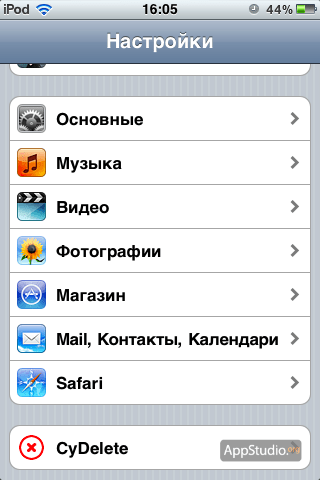

Sozlamalar oddiy deb aytish hech narsa demaslikdir. Bu erda qilish mumkin bo'lgan yagona narsa Cydia-ning o'zini o'chirishdan himoya qilishni o'chirib qo'yishdir. Uni noto'g'ri yo'q qilishning oldini olish uchun sukut bo'yicha yoqilgan. Xo'sh, agar siz CyDelete bilan birga Cydia belgisini olib tashlashingiz kerak bo'lsa, buni o'sha erda qilish mumkin.
Agar siz Cydia-da taklif qilingan dasturlardan ko'plab dasturlarni o'rnatsangiz va olib tashlasangiz, CyDelete Cydia ishga tushishini kutish uchun ko'p soniyalarni tejaydi. Yangi boshlanuvchilar uchun tavsiya etiladi (va dangasa foydalanuvchilar;)
IPhone-ni jailbreak qilish cheksiz sozlash opsiyalariga eshikni ochadi. Jailbroken foydalanuvchilar odatda o'z qurilmalarini sozlash va yangi xususiyatlarni qo'shish uchun bir nechta sozlashlarni o'rnatadilar.
Jailbreak qiziqarli bo'lsa-da, agar siz juda ko'p tweaklarni o'rnatsangiz yoki ular bir-biriga mos kelmasa, telefoningiz noto'g'ri ishlashiga olib kelishi mumkin. Bu muammoni keraksiz sozlashlarni olib tashlash orqali osongina hal qilish mumkin. Siz ularni birma-bir olib tashlashingiz mumkin, ammo bu juda uzoq davom etadi.
Yaxshiyamki, Cydia bir vaqtning o'zida bir nechta tweaks va ilovalarni o'chirish imkonini beradi. Bu sizning vaqtingizni ajoyib tarzda tejaydi. Olib tashlash jarayoni odatda ancha uzoq davom etadi, shuning uchun har bir tsivilizatsiyani alohida olib tashlash variant emas.
Ko'pchilik foydalanuvchilar ushbu xususiyatning mavjudligi haqida bilishmaydi, ayniqsa jailbreak dunyosiga yangi bo'lganlar. Ushbu qo'llanmada biz bir vaqtning o'zida bir nechta tweaklarni qanday olib tashlashni aytib beramiz.
Bir vaqtning o'zida bir nechta tweaklarni qanday olib tashlash mumkin
1-qadam: Ochiq Cydia.
2-qadam: Barcha o'rnatilgan tweaklarni ko'rish uchun ustiga bosing Oʻrnatilgan. Ularni bosish orqali o'rnatish sanasi bo'yicha saralanishi mumkin Yaqinda.
3-qadam: O'chirmoqchi bo'lgan tweakni toping va ustiga bosing.
4-qadam: Tugmani bosing O'zgartirish yuqori o'ng burchakda, keyin esa O'chirish.
5-qadam: Tasdiqlash oynasida bosing Davom eting Navbat Tasdiqlash o'rniga. Shunday qilib, o'chirish navbatda bo'ladi va darhol boshlanmaydi.

6-qadam: O'chirmoqchi bo'lgan barcha sozlashlarni navbatga qo'ymaguningizcha oldingi amallarni takrorlang.
Qadam 7: Yorliq sahifasiga qaytish Oʻrnatilgan va tugmani bosing Navbat yuqori o'ng burchakda. Siz tanlagan barcha tweaks bilan ro'yxat paydo bo'ladi.
8-qadam: bosing Tasdiqlang, bir vaqtning o'zida barcha tweaklarni olib tashlash uchun.

Barcha fayllar o'chirilgandan so'ng, qurilmangizni qayta ishga tushirishingiz kerak bo'ladi.
Shu tarzda siz bir vaqtning o'zida bir nechta Cydia tweaklarini olib tashlashingiz mumkin. Bu xususiyat ko'p vaqtingizni tejaydi. Agar siz bir vaqtning o'zida bir nechta tweaklarni o'rnatmoqchi bo'lsangiz, jarayon bir xil bo'ladi. Faqat siz o'rnatgan tweaks bir-biriga zid kelmasligiga ishonch hosil qiling, aks holda qurilmangiz noto'g'ri ishlashi mumkin.
Va iPad'lar ko'pincha jailbreakdan hafsalasi pir bo'ladi. "Hack" natijalariga ko'ra, ular olishni kutishadi ochiq Apple-ning barcha cheklovlariga e'tibor bermaydigan gadjetlar - lekin aslida ular juda beqaror ishlaydigan "buggy" mobil qurilmalarning egalariga aylanishadi. Ular jailbreakni olib tashlashni xohlashlari mantiqan to'g'ri - shunchaki ularning iPhone-lari yana qulay va tez bo'lishi uchun.
Jailbreak qilmaslikning yana bir keng tarqalgan sababi - bu Apple-dan kafolatli yordam olish istagi. Ma'lumki, ishlab chiqaruvchi buzilgan qurilmalarni tuzatmaydi, shuning uchun yordam so'rashdan oldin foydalanuvchi "jinoyat" protsedurasining barcha izlarini diqqat bilan yopishi kerak. IPhone'dan jailbreakni qanday olib tashlash mumkin izsiz, biz sizga ushbu maqolada aytib beramiz.
Jailbreakni olib tashlashning ushbu usuli eng oson va xavfsizdir: faqat iPhone-ni qayta tiklashingiz kerak zaxira nusxasi iTunes-dagi tegishli tugmani bosish orqali.
Jailbreakni olib tashlashning ushbu usulining afzalligi shundaki, foydalanuvchi saqlash imkoniyatiga ega muhim ma'lumotlar mobil qurilmada. Biroq, usulning kamchiliklari ham bor: "Izlar to'liq qamrab olinmagan".
Foydalanuvchi qurilmani ta'mirlash uchun bir holatda olib kelgan bo'lsa ham unjailbroken, mutaxassislar tezda iPhone ekanligini aniqlaydilar duchor qilindi taqiqlangan protsedura. Bunday holda, gadjetning hozirgi holati muhim emas - ta'mirlash hali ham rad etiladi. Shuning uchun, agar iPhone egasi o'z gadjetini xizmatga o'tkazmoqchi bo'lsa, uni buzishi yaxshiroqdir. Jailbreak boshqa yo'l bilan - tugma orqali " iPhone-ni tiklash...».

Qachon iTunes sizga zaxira nusxasini yaratishni taklif qiladi, siz rad qilishingiz kerak - variantni tanlang " Zaxira nusxasini yaratmang».

Ushbu tiklash usuli bilan iTunes joriy versiyani o'zi yuklab oladi operatsion tizim va uni mobil qurilmangizga o'rnating. Tabiiyki, bu holda, gadjet egasi ma'lumotlarning bir qismini yo'qotadi, lekin oladi " toza» smartfon, jailbreak izlarisiz.
Agar iTunes qurilmani tanimasa, jailbreakni qanday olib tashlash mumkin?
Nima iTunes ulangan "buzilgan" iPhone-ni ko'rmaydi, bu maqolaning boshida aytib o'tilgan "glitchiness" ning oqibatidir. Ko'pincha eski avtomobil egalari bunday muammolarga duch kelishadi. iPhone modellari – 4 Va 4S; Jailbreakni o'rnatgandan so'ng, "to'rtlik" butunlay hayot belgilarini ko'rsatmaydigan va shaxsiy kompyuter tomonidan tan olinmaydigan "g'isht" ga aylanishi mumkin.
Bunday qiyin vaziyatdan chiqishning yo'li bor - siz shunday harakat qilishingiz kerak:
1-qadam. Smartfoningizni kiriting DFU-rejim. Gadgetni kompyuterga ulagandan so'ng, "ni bosing. Uy"Va" Quvvat"10 soniya, keyin qo'yib yuboring" Quvvat", ushlab turishda davom etmoqda" Uy» (nimani tashkil etishi haqida batafsil ma'lumot DFU rejimi biz "" maqolasida gaplashdik).
2-qadam. IN iTunes Quyidagi xabar paydo bo'ladi:

ni bosing KELISHDIKMI", keyin" iPhone-ni tiklash..." Siz iPhone-ni jailbreaksiz olasiz, lekin yana ba'zi qimmatli ma'lumotlarni yo'qotasiz.
Jailbreakni miltillamasdan qanday olib tashlash mumkin?
Apple qurilmangizni jailbreak va qayta o'rnatishning yana bir usuli - bu "o'z-o'zini yo'q qilish" tweakidan foydalanish Cydia Eraser(o'tmishda - Cydia Impactor), yaratuvchi tomonidan ishlab chiqilgan Cydia Jey Friman. Ushbu usul bir qator muhim afzalliklarga ega:
- Gadjet qayta o‘rnatilmagan – iPhone iOS’ning bir xil versiyasida ishlashda davom etmoqda.
- Jailbreak izlari qolmadi.
- Kompyuter kerak emas, o'chiring Jailbreak to'g'ridan-to'g'ri mobil qurilmangizdan amalga oshiriladi.
Usulning kamchiliklari ham bor:
- Bu barcha iOS uchun tegishli emas, faqat versiyalar uchun 8.1 — 8.4 . Internetda bu tweak haqida sharhlar mavjud Cydia Eraser yordam beradi iOS 9, lekin bu ma'lumot tasdiqlanmagan.
- Tweak barcha foydalanuvchi ma'lumotlarini o'chirib tashlaydi - fayl tizimiga o'zgartirishlar izlari bilan birga.
- Usul juda murakkab - buni faqat tajribali iPhone foydalanuvchilari hal qila oladi, yangi boshlanuvchilarga uni miltillashga murojaat qilish tavsiya etiladi.
Agar siz hali ham o'zingizni ushbu sohada professional deb hisoblasangiz mobil texnologiyalar, orqali jailbreak qilishga harakat qiling Cydia Eraser. Bu shunday amalga oshiriladi:
1-qadam. Do'konga boring Cydia va omborga o'ting Cydia/Telesphoreo(sukut bo'yicha manbalar ro'yxatida mavjud).

2-qadam. Bo'limni tanlang " Utilitalar».

3-qadam. Yordamchi dasturlar ro'yxatida sozlashni toping Cydia Eraser va uni o'rnating.

4-qadam. Tweakni ishga tushiring - asosiy ekranning pastki qismida siz tugmani ko'rasiz " Barcha ma'lumotlarni o'chirish, qurilmani unjailbreak". Ushbu tugmani bosing.

Rasm: applenovinky.cz
5-qadam. Sizdan iPhone-dagi barcha ma'lumotlarni o'chirib tashlamoqchi ekanligingizni tasdiqlash so'raladi:

Variantni tanlang " Hammasini o'chirish" Shundan so'ng siz ekranda ko'rasiz buyruq qatori jailbreakni olib tashlash bilan bog'liq operatsiyalar ro'yxati.

Boshqa biror narsani bosishning hojati yo'q - jarayon tugashi uchun 5-10 daqiqa kuting!
Qachon Cydia Eraser o'z ishini bajaradi, iPhone qayta ishga tushadi va ekranda gadjetni ishga tushirganingizda ko'rgan xush kelibsiz xabar paydo bo'ladi.

Rasm: yalujailbreak.org
IPhone-ni noldan qayta yoqing. Qurilmaning "toza" ekanligiga va operatsion tizim versiyasi foydalanishdan oldin bo'lgani kabi bir xil ekanligiga ishonch hosil qilasiz Cydia Eraser.
Xulosa
Apple qurilmasidan jailbreakni olib tashlash natijasi deyarli har doim barcha foydalanuvchi ma'lumotlarini yo'qotishdir - qaysi usuldan foydalanmasligingizdan qat'i nazar. Shuning uchun, agar qimmatli ma'lumotlar iPhone-da saqlangan bo'lsa, "buzg'unchilik" ning maqsadga muvofiqligi haqida etti marta o'ylab ko'rgan ma'qul. fayl tizimi, uni bir marta kesishdan oldin, jailbreak o'rnating.
Agar ehtiyotsizlik tufayli siz allaqachon qurilmangizni buzgan bo'lsangiz va gadjetni normal, "yopiq" holatiga qaytarish zarurati bilan duch kelsangiz, jailbreakni olib tashlash jarayonini boshlashdan oldin zaxira nusxasini yarating. Zaxira nusxasidan keyin fayl boshqaruvchilaridan biri yordamida kerakli ma'lumotlarni "olishingiz" mumkin.
Haqiqiy jailbreak ishqibozlari uchun vaqt o'tishi bilan qurilmaga yuklangan ko'p miqdordagi keraksiz tweaks muammoga aylanadi. Qo'shimchalar klasterlari ta'sir qilishi mumkin Salbiy ta'sir mobil qurilmaning ishlashi bo'yicha, shuning uchun vaqti-vaqti bilan ulardan xalos bo'lish tavsiya etiladi. Agar biz bir nechta qo'shimchalar haqida gapiradigan bo'lsak, bu erda hech qanday muammo yo'q, lekin agar ular bir necha o'nlab bo'lsa-chi?
Aslida, yo'l bor to'plamni o'chirish foydalanilmagan iOS tweaks. U barcha keraksiz dasturlarni tanlashni va o'chirish jarayonini o'z ichiga oladi. E'tiboringizga taqdim etamiz bosqichma-bosqich ko'rsatmalar bir necha marta bosish orqali katta o'zgarishlar guruhini qanday olib tashlash haqida.
Bir vaqtning o'zida bir nechta sozlashlarni qanday olib tashlash mumkin:
1-qadam: Ish stolida Cydia-ni oching.
2-qadam: "O'rnatilgan" tugmachasini toping va ustiga bosing. O'chiriladigan tweakni tanlang.
3-qadam: Dastur sahifasida bir marta yuqori o'ng burchakdagi "O'zgartirish" tugmasini bosing va ochiladigan oynadan "O'chirish" ni tanlang.
4-qadam: Ko'rsatilgan "Qabul qilish" tugmasini bosmang, balki "Navbatga qaytish" opsiyasini tanlang. Chizma bayroq bilan belgilanadi, bu o'chirishga tayyorligini bildiradi.
5-qadam: Barcha kerakli sozlashlarni tekshirmaguningizcha 2, 3 va 4-bosqichlarni takrorlang.
6-qadam: "O'rnatilgan" yorlig'iga qayting va "Navbat" tugmasini bosing.
7-qadam: Sizning oldingizda paydo bo'ladi to'liq ro'yxat tanlangan tweaks. "Qabul qilaman" tugmasini bosing va ularni iOS qurilmangizdan olib tashlang.
O'chirish tugallangach, tizim o'zgarishlarni saqlash uchun sizdan qayta ishga tushirishingizni so'raydi.
Shuni esda tutingki, teskari jarayon - tweaks guruhini o'rnatish - yuqorida tavsiflangan usulga o'xshash tarzda sodir bo'ladi, lekin faqat teskari tartibda. Siz bir vaqtning o'zida bir nechta sozlashlarni tanlashingiz va ularni iPhone yoki iPad-ga bir tegish bilan o'rnatishingiz mumkin.
